Slik kopierer du en fil til flere kataloger med en kommando i Linux

Det er enkelt å kopiere en fil med Linux-kommandolinjen. Men hva om du vil kopiere den samme filen til flere forskjellige steder? Det er også enkelt, og vi vil vise deg hvordan du gjør det med en kommando.
Normalt, for å kopiere en fil, ville du bruke kommandoencp, koble til kildefilen og destinasjonen katalog:
cp ~ / Dokumenter / FileToBeCopied.txt ~ / TextFiles /
For å kopiere den til to flere kataloger, ville mange bare kjøre kommandoen to ganger med forskjellige destinasjoner:
cp ~ / Dokumenter /FileToBeCopied.txt ~ / Dropbox /
cp ~ / Dokumenter / FileToBeCopied.txt / media / lori / MYUSBDRIVE /
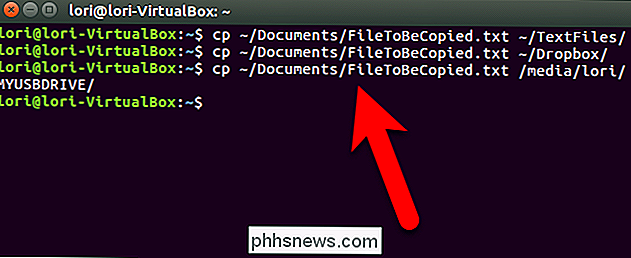
Vi kan imidlertid gjøre samme oppgave med en kommando:
echo dir1 dir2 dir3 | xargs -n 1 cp file1
Slik fungerer denne kommandoen. Kommandoenechoskriver normalt til skjermen. Men i dette tilfellet ønsker vi å mate utdataene fra kommandoenechosom input til kommandoenxargs. For å gjøre dette bruker vi pipesymbolet (|) som mater utgang fra en kommando som input til en annen. Kommandoenxargskjører kommandoencptre ganger, hver gang du legger til den neste katalogbanen som er pipet til den fra kommandoenechotil slutten avcp-kommandoen. Det er tre argumenter som sendes tilxargs, men alternativet-n 1på kommandoenxargsforteller at det bare skal legges til et av disse argumentene om gangen tilcp-kommandoen hver gang den kjøres.
Så, for å holde fast ved vårt eksempel fra tidligere, kan de tre separatecpkommandoene ovenfor kombineres til en kommando som dette:
ekko ~ / Tekstfiler / ~ / Dropbox / media / lori / MYUSBDRIVE | xargs -n 1 cp ~ / Documents / FileToBeCopied.txt
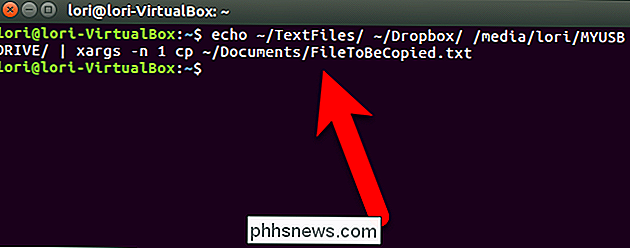
Merk at hvis filen som kopieres finnes i noen av de angitte målkatalogene, blir filen i den destinasjonen erstattet automatisk. Du blir ikke spurt om du vil erstatte filen. (Normalt, når du bruker kommandoencpfor å kopiere en fil til et enkelt sted, kan du legge til alternativet-ifor å spørre om du vil erstatte en eksisterende fil. Alternativet-ier et interaktivt alternativ (det fører til at kommandoencpber om innspilling fra brukeren), og du kan ikke bruke et interaktivt alternativ medcpkommandoen når du bruker den i forbindelse medxargs.)
En annen ting å vurdere, er at hvis du kopierer en veldig stor fil, vil du kanskje legge til no-clobber (- n) til kommandoencpi kommandoen ovenfor. Dette alternativet forhindrer automatisk at en fil overskrives i en destinasjon hvis den allerede finnes der. Hvis du kopierer en veldig stor fil over et nettverk, kan det være sakte, og du vil kanskje unngå å bruke ressursene som kreves for å kopiere og erstatte filen. Følgende kommando legger til alternativet-n, og vil ikke kopiere filen til et mål som er oppført i argumentene til ekko-setningen, hvis filen allerede eksisterer i den aktuelle destinasjonen.
echo ~ / TextFiles / ~ / Dropbox / media / lori / MYUSBDRIVE | xargs -n 1 cp -n ~ / Documents / FileToBeCopied.txt
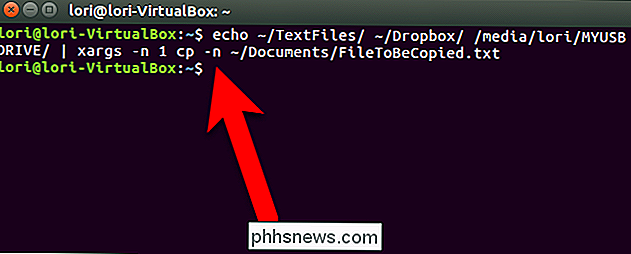
Skriv mann ekko, mann xargs eller mann cp på kommandolinjen i Linux for mer informasjon om noen av disse kommandoene.

Slik åpner du Word, Excel eller PowerPoint i sikker modus
Microsoft Office-programmer har en innebygd sikker modus. Dette hjelper når du ikke kan bruke Office normalt. Krasj krasjer hver gang du åpner det, eller kanskje krasjer Excel når du åpner en enkelt fil. Du kan starte programmet i sikkermodus, og det er en god sjanse for at det vil fungere normalt. Hva er Office Safe Mode?

Slik reparerer du ødelagte Windows-systemfiler med SFC- og DISM-kommandoer
Systemfilkontrolleringsverktøyet som er innebygd i Windows, kan skanne Windows-systemfilene for korrupsjon eller andre endringer. Hvis en fil har blitt endret, vil den automatisk erstatte den filen med den riktige versjonen. Slik bruker du det. Når du skal kjøre disse kommandoene Hvis Windows opplever blåskjerm eller andre krasjer, feiler programmer, eller noen Windows-funksjoner virker bare ikke, det er to systemverktøy som kan være i stand til å hjelpe.



